چگونه آیتم منوی زمینه آبشاری Windows Security را اضافه کنیم
اگر می خواهید دسترسی سریع تری به فایروال(Firewall) ، آنتی ویروس(Antivirus) و عملکرد دستگاه خود(Device Performance) داشته باشید، این مقاله را بخوانید. امروز نحوه افزودن امنیت ویندوز را به (Windows Security)منوی زمینه(Context Menu) خود در ویندوز 10(Windows 10) نشان خواهیم داد .
منوی زمینه امنیت ویندوز(Windows Security) یک ویژگی دفاع سیستم گسترده را در اختیار شما قرار می دهد. این نه تنها به شما امکان می دهد که اسکن کنید بلکه داده ها و سایر اطلاعات آن را نیز ردیابی کنید. این نرم افزار باورنکردنی امنیت در برابر ویروس ها و سایر تهدیدات، محافظت از حساب آنلاین در برابر هک، مدیریت فایروال و محافظت از دستگاه را فراهم می کند. داستان به اینجا ختم نمی شود. منوی زمینه امنیتی همچنین کنترل نرم افزار مرورگر و برنامه کاربردی را فراهم می کند تا ما را از بازدید از سایت های خطرناک و دانلود برنامه ها و فایل های خطرناک هشدار دهد.
آخرین به روز رسانی های امنیتی نصب شده در ویندوز(Windows) شما، رایانه شما را ایمن تر می کند. این سیستم امنیتی به اجرای اسکن در پشت رایانه شما برای مقابله با هر تهدیدی بدون شکست ادامه می دهد. علاوه بر این، به روز رسانی خودکار کار اضافی مورد نیاز سایر آنتی ویروس ها را کاهش می دهد. اکنون سیستم عامل ویندوز(Windows) دارای یک برنامه امنیتی جاسازی شده به نام داشبورد(Windows Defender Dashboard) Windows Defender و مرکز امنیت Windows Defender(Windows Defender Security Center) است. اکنون، می توانید جنبه های امنیتی سیستم خود را به روش خود مدیریت کنید.

نحوه اضافه کردن منوی زمینه امنیت ویندوز در (Windows Security)ویندوز 10(Windows 10)
همانطور که در بالا ذکر شد، نرم افزار امکانات ردیابی را برای اطلاع از تاریخچه فعالیت سیستم فراهم می کند. این یک عملکرد مفید برای سرپرستانی است که می خواهند مراقب فعالیت های موج سواری روزانه فرزند خود باشند. پس از آن، شما همچنین می توانید دستگاه های دیگر متصل به سیستم خود را ردیابی کنید. فعالیتهای Microsoft Defender(Microsoft Defender) ، اقداماتی که از طرف کاربر انجام میشود، عملکرد و سلامت را میتوان به راحتی از طریق گزینههای موجود در منوی زمینه ردیابی کرد .
برای افزودن منوی زمینه امنیت ویندوز در (Windows Security)ویندوز 10(Windows 10) ، میتوانید پیشنهادات زیر را امتحان کنید:
- ابتدا فایل زیپ را دانلود کنید .
- اکنون File Explorer را باز کرده و محتویات آن را استخراج کنید.
- روی فایل reg(.reg) دوبار کلیک کنید تا ادغام شود.
- در صورت دریافت اخطار روی Run کلیک کنید .
- اگر می خواهید آن را از منوی زمینه حذف کنید، به سادگی روی فایل .reg(.reg) دیگر دوبار کلیک کنید .
حال بیایید مراحل بالا را با جزئیات ببینیم:
مطالب مرتبط(Related) : نحوه افزودن ویژگی های Windows Defender به منوی زمینه در ویندوز 10.
برای افزودن منوی زمینه امنیتی ویندوز به سیستم عامل خود، ابتدا فایل (Windows)Zip را دانلود کنید.
پس از دانلود، به محل دانلود در File Explorer بروید . سپس روی پوشه Zip کلیک راست کرده و Extract All را از منوی زمینه انتخاب کنید.
در صفحه بعد، باید مقصدی را که می خواهید فایل ها را در آنجا استخراج کنید، انتخاب کنید. بنابراین، مکان مورد نظر خود را مرور کنید و برای ادامه روی دکمه Extract کلیک کنید.
در اینجا دو فایل Add_Windows_Security_desktop_context_menu.reg و Remove_Windows_Security_desktop_context_menu.reg را خواهید دید.(Remove_Windows_Security_desktop_context_menu.reg)
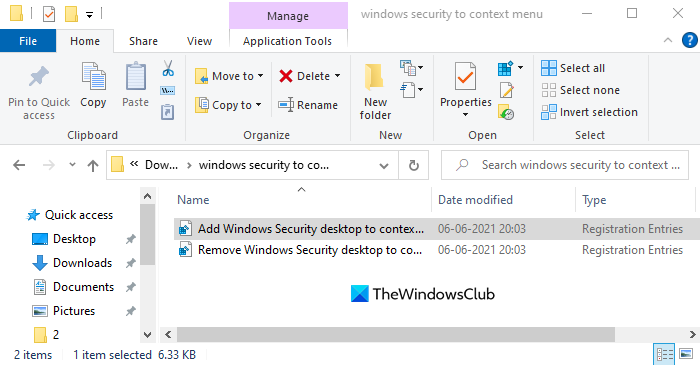
اگر می خواهید Windows Security را به منوی زمینه اضافه کنید، روی اولین مورد یعنی Add_Windows_Security_desktop_context_menu.reg دوبار کلیک کنید .
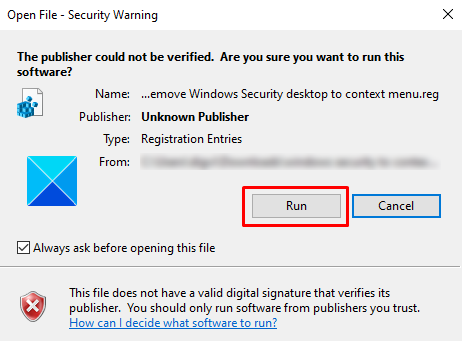
وقتی پنجره هشدار امنیتی از شما میپرسد (Security Warning): «ناشر تأیید نشد. آیا مطمئن هستید که می خواهید این نرم افزار را اجرا کنید؟» (“The publisher could not be verified. Are you sure you want to run this software?”)، برای ادامه روی دکمه Run کلیک کنید.
پس از تکمیل آن، به صفحه دسکتاپ(Desktop) خود بروید و روی آن کلیک راست کنید. خواهید دید که Windows Security اکنون به منوی زمینه شما اضافه شده است.(Context)
اکنون می توانید در صورت تمایل فایل .reg دانلود شده را حذف کنید.
اگر هرگز نیازی به داشتن منوی زمینه امنیت ویندوز(Windows Security) ندارید یا به هر دلیلی می خواهید آن را حذف کنید، می توانید این کار را در هر زمان انجام دهید.
به سادگی روی فایل Remove_Windows_Security_desktop_context_menu.reg دوبار کلیک کنید و همان روند بالا را دنبال کنید.
وقتی پنجره هشدار امنیتی از شما میپرسد (Security Warning): «ناشر تأیید نشد. آیا مطمئن هستید که می خواهید این نرم افزار را اجرا کنید؟» (“The publisher could not be verified. Are you sure you want to run this software?”)، برای ادامه روی دکمه Run کلیک کنید.
روی صفحه دسکتاپ(Desktop) خود کلیک راست کرده و بررسی کنید که آیا گزینه Windows Security اکنون از منوی زمینه غیرفعال شده است یا خیر.
خودشه. امیدوارم کمک کند.(That’s it. Hope it helps.)
موارد مرتبط(Related) : افزودن، حذف، ویرایش موارد منوی زمینه با ویرایشگرهای منوی زمینه(Add, Remove, Edit Context Menu items with Context Menu Editors)
Related posts
Context Menu ویراستاران: Add، Remove Context Menu اقلام در Windows 11
ویرایش، Add، Remove اقلام از New Context Menu در Windows 10
چگونه برای اضافه کردن Secure Delete به context menu در Windows 10
نحوه اضافه کردن تنظیمات به منوی Desktop context در Windows 11/10
Add Open Windows Terminal برای باز کردن ANY Profile در Context Menu
بازگرداندن NEW context menu item در File Explorer
Remove Restore نسخه های قبلی Context menu مورد در Windows 10
Get بازگشت Open Command Prompt اینجا به جای PowerShell در Explorer
چگونه برای اضافه کردن Personalize (Classic) به Context Menu در Windows 10
Add or Remove Pin برای شروع از Context Menu در Windows 10
پاک Clipboard با استفاده از Shortcut، CMD or Context Menu در Windows 10
Add or Remove Open در Windows Terminal از Context Menu
OneClickFirewall: Block یا اجازه Internet access طریق Context Menu
چگونه برای حذف Show More Options Context Menu item در Windows 11
می توانید درست نیست در Desktop با کلیک بر روی Windows 11/10
Set AS default printer Context Menu item در Windows 10 گم شده است
Add Run item به Sandbox Context Menu در Windows 10
حذف موارد از NEW submenu در منوی Explorer context
Add Unblock option برای فایل های دانلود شده را در Context Menu از Windows 10
راست کلیک کنید کار نمی کند و یا کاهش سرعت برای باز کردن در ویندوز 10
